Apabila anda mendapati tampilan Windows 10 anda menjadi grayscale (abu-abu), jangan langsung berasumsi bahwa komputer / laptop anda mengalami kerusakan parah.
Perubahan warna tersebut memang bisa disebabkan oleh banyak faktor semisal layar/monitor atau VGA card rusak. Namun alangkah baiknya apabila kita melakukan cek terhadap sistem Windows kita terlebih dahulu sebelum melakukan servis dan membeli komponen-komponen komputer yang kita anggap rusak tadi.
Catatan : Tutorial ini menggunakan Windows 10 Home Version 1903 (OS Build 18362.778). Jika anda menggunakan Win10 versi sebelumnya, mungkin lokasi Filter yang dimaksud akan sedikit berbeda.
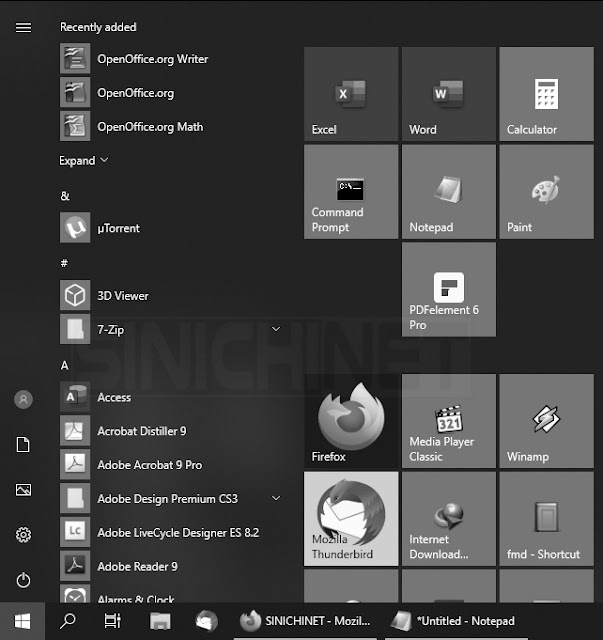
Bagaimana Cara Mengembalikan Tampilan Warna Windows 10 Dari Grayscale (Hitam-Putih) Menjadi Berwarna?
1. Tekan tombol Windows+Ctrl+C. Jika cara ini belum berhasil silahkan lanjutkan ke langkah No.2
2. Buka bagian Settings melaui Start - Settings, lalu pilih Ease of Access.

3. Kemudian pilih Color filters. Di kolom sebelah kanan, pada bagian Turn on color filters gantilah opsi On menjadi Off.

Demikian tutorial singkat Cara Mengatasi Tampilan Grayscale (Hitam Putih) Windows 10. Semoga bermanfaat.
Perubahan warna tersebut memang bisa disebabkan oleh banyak faktor semisal layar/monitor atau VGA card rusak. Namun alangkah baiknya apabila kita melakukan cek terhadap sistem Windows kita terlebih dahulu sebelum melakukan servis dan membeli komponen-komponen komputer yang kita anggap rusak tadi.
Catatan : Tutorial ini menggunakan Windows 10 Home Version 1903 (OS Build 18362.778). Jika anda menggunakan Win10 versi sebelumnya, mungkin lokasi Filter yang dimaksud akan sedikit berbeda.
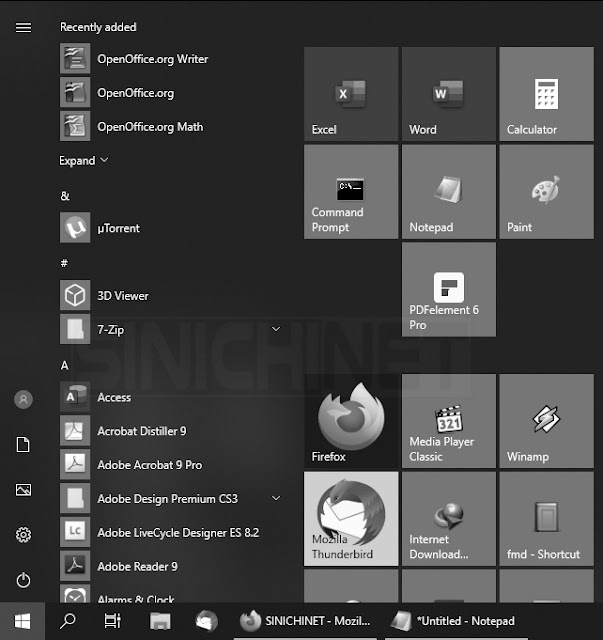
Bagaimana Cara Mengembalikan Tampilan Warna Windows 10 Dari Grayscale (Hitam-Putih) Menjadi Berwarna?
1. Tekan tombol Windows+Ctrl+C. Jika cara ini belum berhasil silahkan lanjutkan ke langkah No.2
2. Buka bagian Settings melaui Start - Settings, lalu pilih Ease of Access.

3. Kemudian pilih Color filters. Di kolom sebelah kanan, pada bagian Turn on color filters gantilah opsi On menjadi Off.

Demikian tutorial singkat Cara Mengatasi Tampilan Grayscale (Hitam Putih) Windows 10. Semoga bermanfaat.